Upravitelji datoteka za Ubuntu
Rad s datotekama u Ubuntu operativnom sustavu provodi se preko odgovarajućeg upravitelja. Sve distribucije razvijene na Linux kernelu omogućuju korisniku izmjenu izgleda OS-a na svaki mogući način učitavanjem različitih ljuski. Važno je odabrati odgovarajuću opciju kako bi interakcija s objektima bila što ugodnija. Zatim ćemo raspravljati o najboljim upraviteljima datoteka za Ubuntu, razgovarat ćemo o njihovim prednostima i slabostima, kao i dati naredbe za instalaciju.
Nautilus
Nautilus je instaliran u Ubuntu po defaultu, pa bih prvo htio početi s njim. Ovaj menadžer je dizajniran s fokusom na početnike, navigacija u njemu je vrlo zgodna, ploča sa svim dijelovima nalazi se s lijeve strane, gdje se dodaju prečaci za brzo pokretanje. Također želim označiti podršku za nekoliko pločica, a prebacivanje između njih vrši se preko gornje ploče. Nautilus može raditi u načinu pregleda, odnosi se na tekst, slike, zvuk i video.
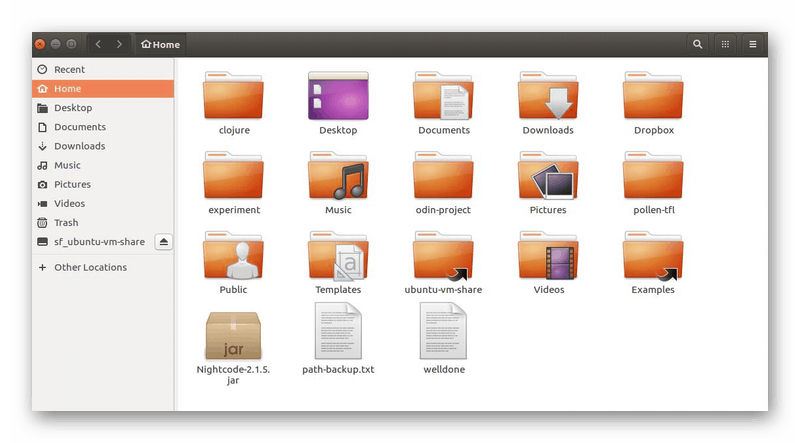
Osim toga, korisniku je dostupna svaka promjena sučelja - dodavanje oznaka, amblema, komentara, postavljanje pozadina za prozore i pojedinačnih korisničkih skripti. Od web preglednika, ovaj je menadžer preuzeo funkciju pohranjivanja povijesti pregledavanja direktorija i pojedinačnih objekata. Važno je napomenuti da Nautilus prati promjene datoteka odmah nakon što su napravljene bez potrebe za ažuriranjem zaslona, koji se nalazi u drugim ljuskama.
Krusader
Krusader, za razliku od Nautilusa, već ima složeniji izgled zbog implementacije s dva okna. Ona podržava napredne funkcionalnosti za rad s različitim vrstama arhiva, sinkronizira direktorije, omogućuje rad s montiranim datotečnim sustavima i FTP-om. Osim toga, Krusader ima dobru skriptu za pretraživanje, alat za pregled i uređivanje teksta, moguće je postaviti prečace i usporediti datoteke prema sadržaju.
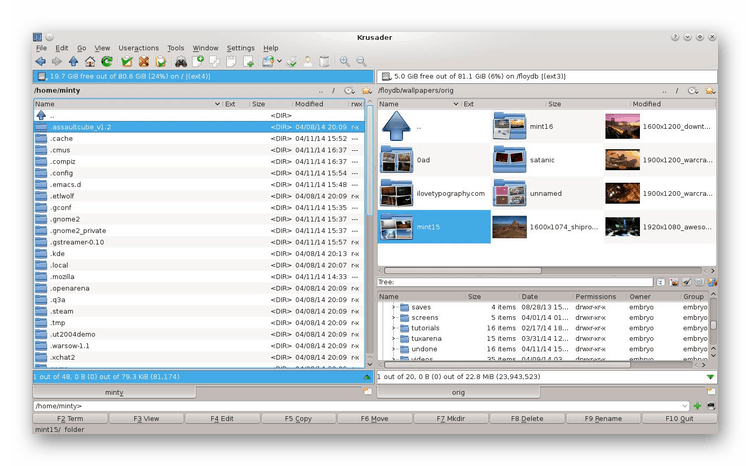
U svakoj otvorenoj kartici, način gledanja je zasebno konfiguriran, tako da možete prilagoditi radno okruženje prema vašim potrebama. Svaki panel podržava istodobno otvaranje nekoliko mapa odjednom. Također savjetujemo da obratite pozornost na donji panel, gdje se nalaze glavne tipke, a označene su i vruće tipke za njihovo pokretanje. Instalacija Krusadera izvodi se putem standardnog Terminala unošenjem naredbe sudo apt-get install krusader .
Ponoćni zapovjednik
U današnjem popisu svakako biste trebali uključiti upravitelja datoteka s tekstualnim sučeljem. Takvo rješenje će biti najkorisnije kada nije moguće pokrenuti grafičku ljusku ili trebate raditi preko konzole ili raznih emulatora terminala . Jedna od glavnih prednosti Midnight Commandera je ugrađeni uređivač teksta s označavanjem sintakse, kao i prilagodljiv korisnički izbornik, koji se aktivira standardnim F2 ključem.
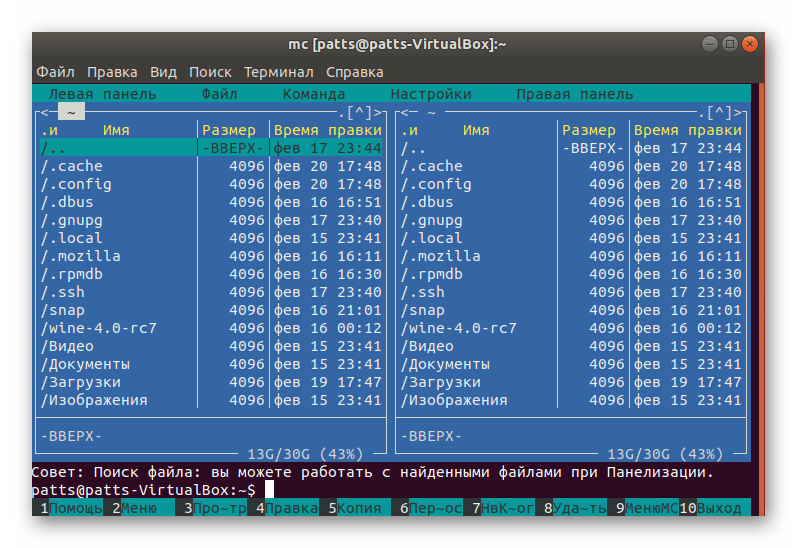
Ako obratite pozornost na gore prikazanu sliku, vidjet ćete da Midnight Commander radi kroz dvije ploče koje prikazuju sadržaj mapa. Na samom vrhu nalazi se trenutni direktorij. Kretanje po mapama i pokretanje datoteka moguće je samo pomoću tipki na tipkovnici. Ovaj upravitelj datoteka instaliran je pomoću sudo apt-get install mc , a pokreće se preko konzole upisivanjem mc .
Konqueror
Konqueror je glavna komponenta KDE GUI-a, a istovremeno služi i kao preglednik i upravitelj datoteka. Sada je ovaj alat podijeljen u dvije različite aplikacije. Upravitelj vam omogućuje upravljanje datotekama i direktorijima kroz prikazivanje ikona, a povlačenje, kopiranje i brisanje obavlja se na uobičajeni način. Smatra se da je menadžer potpuno transparentan, omogućuje rad s arhivama, FTP poslužiteljima, SMB resursima (Windows) i optičkim diskovima.
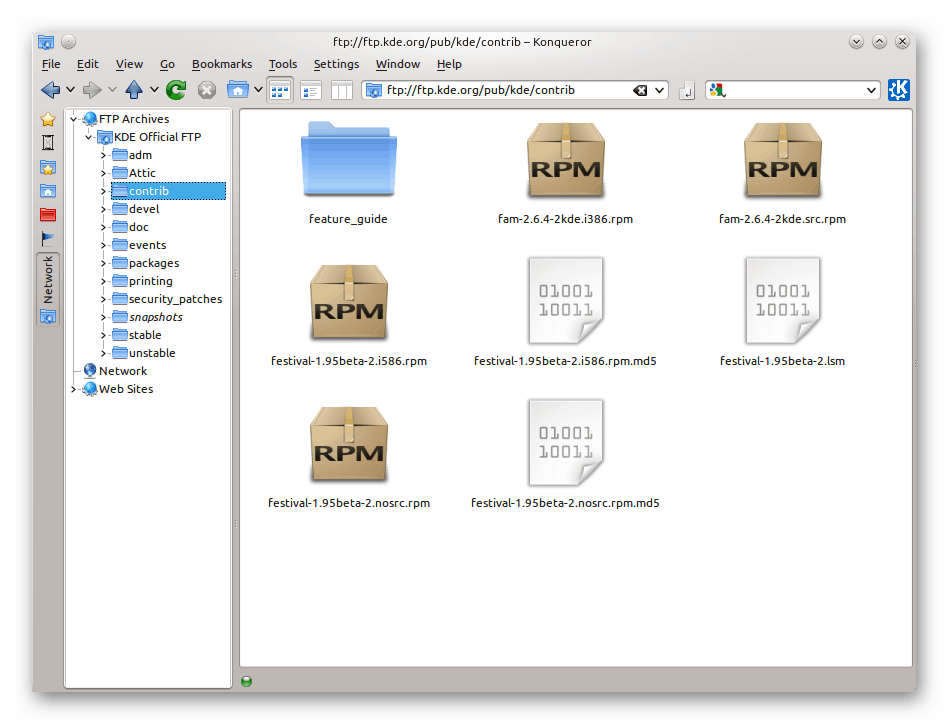
Osim toga, postoji podijeljen pogled na nekoliko kartica, koji vam omogućuju interakciju s dva ili više direktorija odjednom. Dodana je ploča terminala za brzi pristup konzoli, a tu je i alat za preimenovanje masovnih datoteka. Nedostatak je nedostatak automatskog spremanja pri promjeni izgleda pojedinih kartica. Instalirajte Konqueror u konzolu pomoću sudo apt-get install konqueror .
delfin
Dolphin je još jedan projekt koji je stvorila zajednica KDE i koji je poznat širokom krugu korisnika zbog jedinstvene radne površine računala. Ovaj upravitelj datoteka je pomalo sličan gore opisanom, ali ima neke posebne značajke. Poboljšani izgled odmah zahvaća u oči, ali prema standardu otvara se samo jedna ploča, a druga treba biti izrađena vlastitim rukama. Imate mogućnost pregledati datoteke prije otvaranja, prilagoditi način prikaza (pogled kroz ikone, dijelove ili stupce). Vrijedno je spomenuti navigacijsku traku na vrhu - ona vam omogućuje da se udobno krećete u direktorijima.
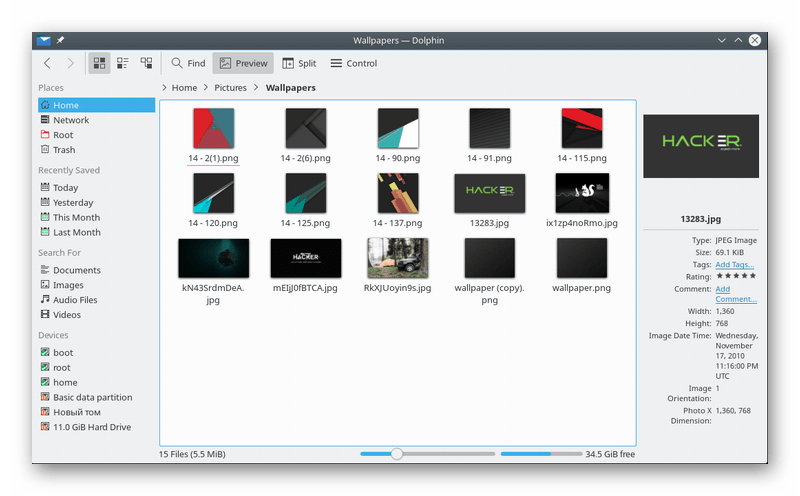
Postoji podrška za više kartica, ali nakon zatvaranja se prozor za spremanje ne pojavljuje, pa morate ponovno početi ispočetka kada sljedeći put pristupite Dolphinu. Ugrađeni i dodatni paneli - informacije o direktorijima, objektima i konzoli. Instalacija promatranog okruženja također se radi s jednim redom i izgleda ovako: sudo apt-get install dolphin .
Dvostruki zapovjednik
Double Commander je pomalo sličan Midnight Commander-u s Krusader-om, ali nije zasnovan na KDE-u, što može biti odlučujući faktor pri odabiru menadžera za određene korisnike. Razlog tome je što aplikacije razvijene za KDE dodaju velik broj dodataka treće strane kada se instaliraju u Gnome, a to ne odgovara uvijek naprednim korisnicima. U sustavu Double Commander kao osnova se uzima knjižnica elemenata GTK + GUI. Ovaj upravitelj podržava Unicode (standard kodiranja znakova), ima alat za optimiziranje direktorija, uređivanje masovnih datoteka, ugrađeni uređivač teksta i uslužni program za interakciju s arhivama.
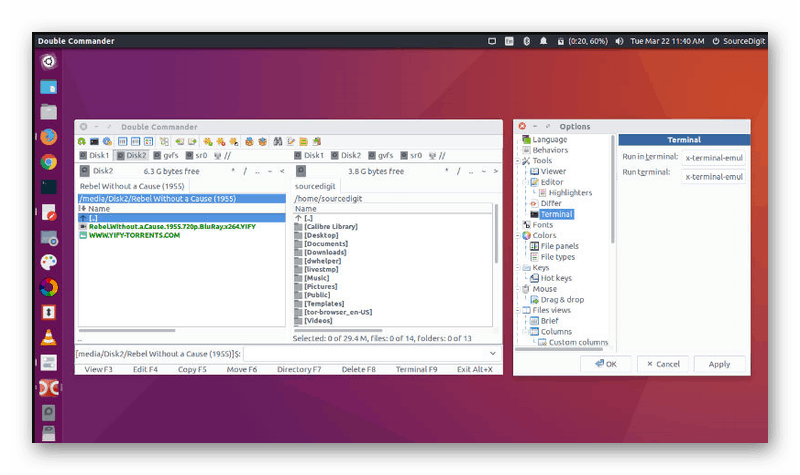
Ugrađene interakcije podrške i mreže, kao što su FTP ili Samba. Sučelje je podijeljeno na dvije ploče, što poboljšava upotrebljivost. Što se tiče dodavanja Double Commandera u Ubuntu, to se događa tako što se sekvencijalno unosi tri različite naredbe i učitava knjižnice kroz korisnička spremišta:
sudo add-apt-repository ppa:alexx2000/doublecmd
sudo apt-get update
sudo apt-get install doublecmd-gtksudo add-apt-repository ppa:alexx2000/doublecmd .
sudo apt-get update
sudo apt-get install doublecmd-gtk
XFE
Programeri iz XFE upravitelja datoteka tvrde da troše mnogo manje resursa u usporedbi s konkurentima, a istovremeno nude prilično fleksibilnu konfiguraciju i opsežnu funkcionalnost. Možete ručno podesiti shemu boja, zamjenu ikona i koristiti ugrađene teme. Podržane su datoteke s povlačenjem i ispuštanjem, ali njihovo izravno otvaranje zahtijeva dodatnu konfiguraciju, što za neiskusne korisnike uzrokuje poteškoće.
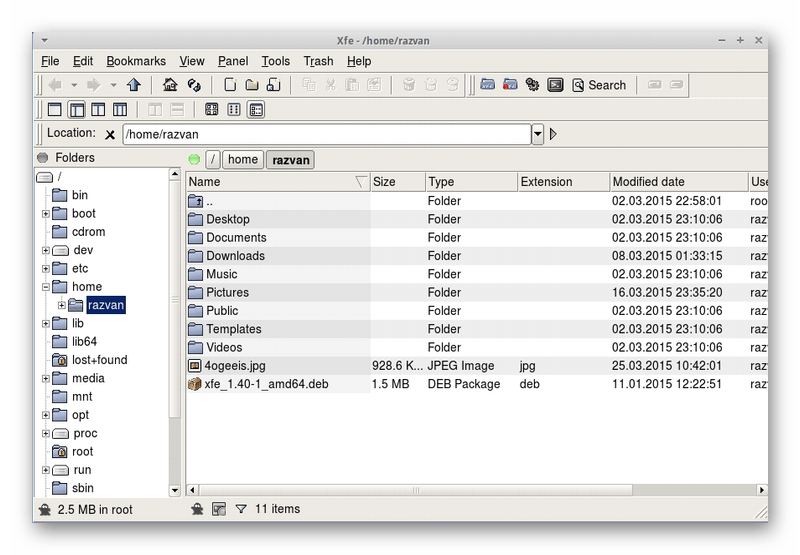
U jednoj od najnovijih verzija XFE, ruski prijevod je poboljšan, dodana je mogućnost podešavanja klizača u veličini, a prilagodljive naredbe za montiranje i demontiranje optimizirane su kroz dijaloški okvir. Kao što možete vidjeti, XFE se stalno razvija - pogreške su fiksne i dodaju se mnoge nove stvari. Naposljetku, ostavit ćemo naredbu za instaliranje upravitelja datoteka iz službenog spremišta: sudo apt-get install xfe .
Nakon preuzimanja novog upravitelja datoteka, možete ga postaviti kao aktivnu promjenom sistemskih datoteka i naizmjence ih otvarati kroz naredbe:
sudo nano /usr/share/applications/nautilus-home.desktop
sudo nano /usr/share/applications/nautilus-computer.desktop
Zamijenite TryExec = nautilus i Exec = nautilus linije s TryExec = manager_name i Exec = manager_name . Isto učinite u datoteci /usr/share/applications/nautilus-folder-handler.desktop i /usr/share/applications/nautilus-folder-handler.desktop je preko sudo nano . Tu promjene izgledaju ovako: TryExec=название_менеджера i Exec=название менеджера %U
Sada ste upoznati ne samo s glavnim upraviteljima datoteka, već i sa instalacijskim postupkom u operativnom sustavu Ubuntu. Treba uzeti u obzir da ponekad službeni repozitoriji nisu dostupni, pa će se na konzoli pojaviti odgovarajuća obavijest. Da biste riješili problem, slijedite prikazane upute ili idite na glavnu stranicu upravitelja web-lokacije da biste saznali o mogućim neuspjesima.